Hauptinhalt:
![]() Über den Autor
Über den Autor
![]() Reviews und Preise
Reviews und Preise
Beim Aufzeichnen einer Video-Anleitung wird es manchmal benötigt, die Mauszeigerbewegungen auf dem Bildschirm aufzuzeichnen, um die Zuschauer auf dem Laufenden zu halten. Obwohl für diese Aufgabe ein umfassender Mausrekorder erforderlich ist, ist die Einhaltung der richtigen Vorgehensweise ebenfalls von entscheidender Bedeutung.
Was aber, wenn Sie nicht wissen, wie Sie den Mauszeiger unter Windows und Mac aufnehmen? Mach dir keine Sorge; In diesem Handbuch finden Sie 6 hervorragende Mausrekorder, die Ihnen dabei helfen. Lass uns anfangen!
Wir haben 4 Wochen lang 15 Produkte getestet, um für Sie den besten Bildschirmrekorder zu finden, der den Mauszeiger aufnehmen kann. Schließlich ragen sechs von ihnen aus unterschiedlichen Gründen heraus. Finden Sie die Teststatistiken in der folgenden Tabelle.
| 🛠️ Bewertete Software | 15 |
| ⏱️Zeitdauer | 4 Wochen |
| 🖥️Getestete Geräte | Ein Lenovo-Laptop, ein SAMA-Desktop, ein HP-Laptop und ein Macbook Air |
| 📏Bewertungsdimension | Automatisierung, Kompatibilität, Echtzeitaufzeichnung, Ausgabeformate usw. |
| 🗒️Aufgenommene Inhalte | Video-Tutorial, Gameplay-Aufzeichnung, Online-Meeting, Präsentation |
| 🥇 Empfohlen | EaseUS RecExperts |
6 effektive Mausrekorder für Windows- und Mac- Benutzer
Nachdem wir einen Monat lang mehrere Mausrekorder getestet und überprüft haben, haben wir die 6 besten Mausrekorder ausgewählt, um Sie zu unterstützen. Lesen Sie weiter für ihre Details!
1️⃣ EaseUS RecExperts
👍Grund für die Empfehlung: Funktioniert sowohl auf Windows als auch auf Mac
EaseUS RecExperts steht ganz oben auf der Liste, wenn es um effiziente Bildschirmrekorder geht. Egal, ob Sie Bildschirm-, Webcam-, Audio- oder Mausbewegungen aufzeichnen müssen, dieser All-in-One-Bildschirmrekorder erleichtert Ihnen dies auf die einfachste Art und Weise. Sie können den Mauszeiger und Mausklicks aufnehmen, indem Sie unterschiedliche Farben für die linke und rechte Taste auswählen.
Darüber hinaus haben Sie auch die Kontrolle über die Größe des Bereichs um die Maus herum. Sie können sogar Hervorhebungseffekte hinzufügen, indem Sie Deckkraft, Fläche und Farbe anpassen. Außerdem können Sie damit den Bildschirm oder einen bestimmten Bereich aufnehmen und bearbeiten. Schließlich können Sie Sprache vom Mikrofon und Ton vom Computersystem aufzeichnen.
🌞Hauptfunktionen und Eigenschaften
- YouTube-Videos, Gameplay, Online-Meetings usw. einfach aufnehmen.
- Webcam aufnehmen, um Ihr Gesicht zu zeigen
- Unterstützt einen Zeitplan für eine Aufnahme, um die Dauer festzulegen
- Ein integriertes Bearbeitungs-Toolkit für die Endbearbeitung an
- Unterstützt die Wiedergabe für aufgezeichnete Videos und Audio-Dateien
2️⃣ Macro Recorder
👍Grund für die Empfehlung: Automatisierte Softwaretests mittels KI
Wenn Sie es satt haben, die gleiche Aufgabe der Mausaufzeichnung zu wiederholen und nach einer Lösung suchen, ist Macro Recorder die beste Wahl. Es unterstützt Sie bei der Aufzeichnung Ihrer Tastenanschläge, Mausereignisse und Scrollradaktionen, indem es den Computer mithilfe der Open AI- und ChatGPT-Integration in den Autopilot-Modus versetzt. Es zeichnet sogar Ihre Aktivitäten auf, um sie später wiederzugeben.
Sie haben die Kontrolle über Aufnahme, Ausführung und Anpassung der Wiedergabegeschwindigkeit, sodass Sie ein Makro in der gewünschten Weise erstellen können. Außerdem unterstützt diese Software das Lesen der QR-Code-Daten und Barcodes, um Aufgaben zu automatisieren. Die On-Screen-OCR ist vor allem dafür bekannt, Text vom Bildschirm zu extrahieren, sowohl Bitmaps als auch einfachen Text.
🌞Hauptfunktionen und Eigenschaften
- Ihre Tastatur- und Mauseingaben aufzeichnen
- Ein verfügbarer Webrecorder für Automatisierungsprojekte
- Dateien mit Makros abspielen und bearbeiten

3️⃣ Automatischer Mausrekorder
👍Grund für die Empfehlung: Automatischer Mausklick und automatischer Tastaturdruck
Wie der Name schon sagt, ist Auto Mouse Recorder ein umfassendes Programm, das Sie bei der Aufzeichnung von Tastatur- und Mausbewegungen und der anschließenden Wiederholung aller Aktionen unterstützt. Die schnelle und mühelose Verarbeitungsmethode hilft Ihnen, Aufwand und Zeit zu sparen. Später können Sie mit den Tastenkombinationen alle Vorgänge wiedergeben. Es bietet drei Wiederholungsmodi: einmal wiederholen, x-mal wiederholen und x Sekunden/Minuten/Stunden lang wiederholen.
Darüber hinaus können Sie mühelos mehrere Dinge konfigurieren, z. B. Zeigerkoordinaten, Klicktypen, Wiederholungszeiten, Verzögerungen usw. Sie können damit beispielsweise die Wiederholungszeit und die Verzögerung zwischen zwei Wiederholungspunkten anpassen. Sie können sogar die Funktion aktivieren, um den Computer herunterzufahren, sobald die Wiederholung beendet ist.
🌞Hauptfunktionen und Eigenschaften
- Zeitplan für die Aufnahme unter Windows erstellen
- Ermöglicht Ihnen, die Hotkey-Einstellungen anzupassen
- Eine schnelle, normale und langsame Wiedergabegeschwindigkeit
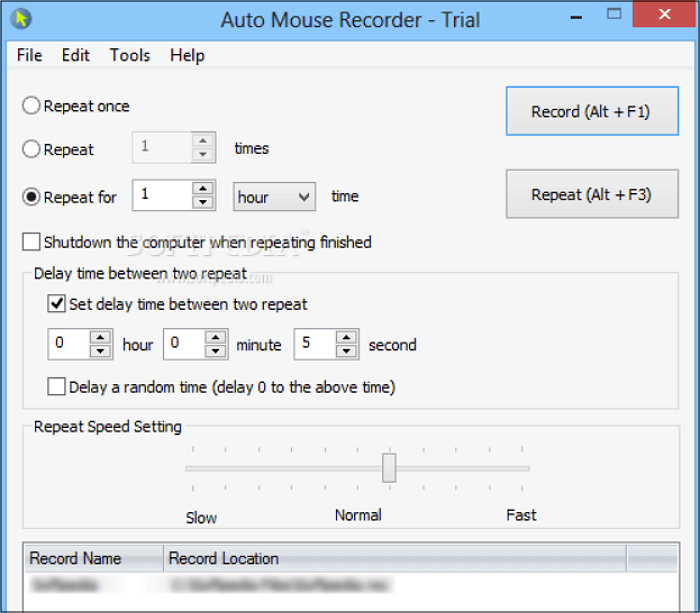
4️⃣ Mini-Maus
👍Grund für die Empfehlung: Zeichnen Sie Ihre Mausklicks in Echtzeit auf
Wenn Sie nach einem kostenlosen Dienst zum aufnehmen von Mausklicks, Aktionen und Tasten ohne Werbung, Adware oder Banner suchen, ist Mini Mouse die richtige Wahl. Sie müssen lediglich die x- und y-Positionen der Maus eingeben und die Aufnahme wie gewünscht starten. Da es sich um ein Miniprogramm handelt, kommt es bei der Verarbeitung nicht zu Verzögerungen.
Das Beste an dieser Software ist außerdem die Fähigkeit, Ihre Mausaktionen in Echtzeit aufzuzeichnen. Sie können alles automatisieren, z. B. Grafik und Zeichnen, Textverarbeitung und Veröffentlichung, Gameplay-Aufzeichnung für YouTube, Webseiten-Anmeldung und mehr. Schließlich können Sie über die intuitive Benutzeroberfläche jederzeit Makros speichern und laden.
🌞Hauptfunktionen und Eigenschaften
- Einfach, effektiv und klein
- Ständiger Tech-Support und Updates
- Keine Installation erforderlich, da es sich um ein eigenständiges Programm handelt
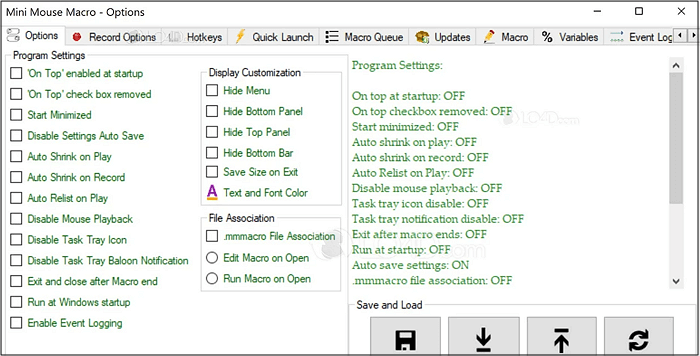
5️⃣ ReMouse
👍Grund für die Empfehlung: Maus- und Tastaturaufzeichnungen als Skriptdateien speichern
ReMouse ist ein außergewöhnliches Programm, mit dem Sie die Maus- und Tastaturaktionen bei Wiederholung aufzeichnen können. Dieses Automatisierungsprogramm wurde von der Software AutomaticSolution entwickelt, die diese Aufzeichnungen als ReMouse.Exe-Skriptdateien speichert, die später abgespielt werden können. Mit einer benutzerfreundlichen Oberfläche können Anfänger es mühelos und bequem ausprobieren.
Darüber hinaus können Sie die Konfiguration ohne technische Kenntnisse anpassen. Dank der innovativen Aufnahmetechnologie können Sie sogar viele Makros über den Task-Manager erstellen. Schließlich können Sie die Mausaufzeichnungsaufgaben flexibel und bequem planen.
🌞Hauptfunktionen und Eigenschaften
- Intuitive Benutzeroberfläche für Einstellungen
- Die aufgezeichneten Dateien überall verwenden
- Kompatibel mit Windows 7 bis 10 und 64-Bit-Systemen
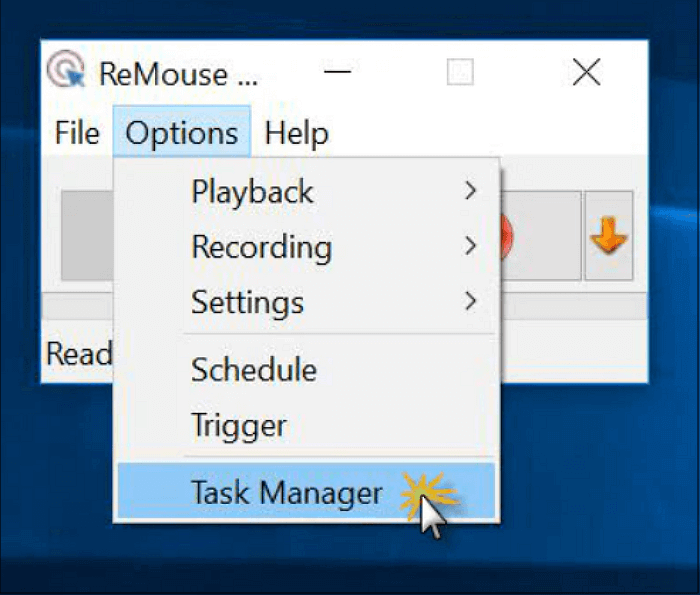
6️⃣ JitBit Macro Recorder
👍Grund für die Empfehlung: Leistungsstarke Automatisierungsfunktion
Wenn Sie nach einem Automatisierungstool suchen, mit dem Sie nicht nur die Bewegungen des Tastatur- und Mauszeigers aufzeichnen, sondern diese auch in EXE-Dateien konvertieren können, ist JitBit Macro Recorder die ultimative Lösung. Damit können Sie den Mauszeiger mühelos mithilfe von Hotkeys aufnehmen. Sie können sie mithilfe fortschrittlicher Optimierungstechniken komprimieren, um die Speicherung zu vereinfachen.
Dieses robuste Automatisierungstool für Windows-Benutzer erkennt schnell die Windows-Verschiebung und bietet Shell-Integrations- und Planungsfunktionen. Außerdem unterstützt es Sie bei Bedarf bei der Bearbeitung der aufgezeichneten Clips. Sie können sogar die Einstellungen ausprobieren, um die Wiedergabegeschwindigkeit auf das gewünschte Niveau anzupassen, die Videoaufnahmen in einer Schleife abzuspielen und vieles mehr.
🌞Hauptfunktionen und Eigenschaften
- Einfach, benutzerfreundlich und flexibel
- Verschiedene verfügbare Makrofilter
- Benutzerdefinierte Befehle wie Verzögerung, Gehe zu usw. einfügen.
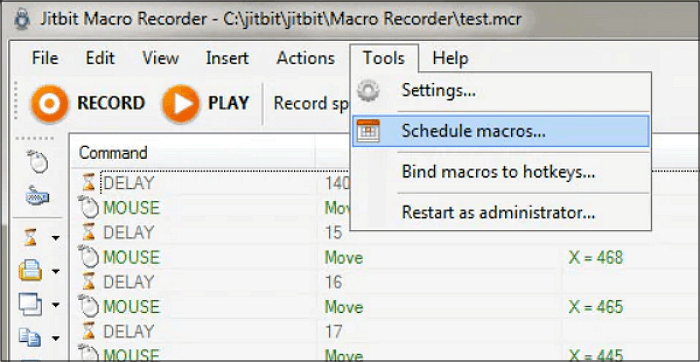
Das Fazit
Der obige Leitfaden stellt die sechs besten Mausrekorder für Windows- und Mac-Benutzer vor. Abhängig von den bereitgestellten Informationen für jede Software können Sie sich für diejenige entscheiden, die Ihren Anforderungen entspricht.
EaseUS RecExperts wird jedoch dringend empfohlen. Damit können Sie den Bildschirm in hoher Auflösung aufnehmen, einschließlich Mausklicks und Bewegungen. Also laden wir es herunter und probieren es einmal aus!
FAQs
Einige relevante Fragen zu einem Mausrekorder wurden hier beantwortet.
1. Was macht ein Mausrekorder?
Ein Mausrekorder hilft Ihnen, Ihre Aktionen zu verfolgen, indem er den Weg des Mauszeigers aufzeichnet. Der Zeiger wird überall dort aufgezeichnet, wo Sie ihn bewegen. Einige Rekorder bieten jedoch auch die Wiedergabefunktion an.
2. Hat Windows 10 einen Mausrekorder?
Ja, Windows 10 verfügt über einen integrierten Mausrekorder als Makrorekorder. Es hilft Ihnen, die Bewegungen des Mauszeigers aufzuzeichnen. Es funktioniert jedoch nur in Microsoft Office-Anwendungen. Sie können es schnell im Microsoft Store erhalten.
3. Was ist das kostenlose Programm zum Aufzeichnen von Mausbewegungen und Klicks?
EaseUS RecExperts ist eine hervorragende kostenlose Software, mit der Sie Mausklicks und -bewegungen unter Windows und Mac aufzeichnen können. Mit dem Mauszeiger können Sie hochwertige Videos aufnehmen. Sie können die Ausgabe sogar mit der gewünschten Geschwindigkeit wiedergeben.
4. Können Sie Mausbewegungen aufzeichnen?
Ja, Sie können Mausbewegungen mühelos mit einem Mausrekorder aufzeichnen. Zu den besten Mausrekordern gehören EaseUS RecExperts, Mini Mouse, Macro Recorder, Re Mouse usw. Sie können einen geeigneten auswählen!
Ist der Artikel hilfreich?
Updated von Mako
Technik-Freund und App-Fan. Mako schreibe seit März 2016 für die Leser von EaseUS. Er begeistert über Datenrettung, Festplattenverwaltung, Datensicherung, Datenspeicher-Optimierung. Er interssiert sich auch für Windows und andere Geräte.
Written von Maria
Maria ist begeistert über fast allen IT-Themen. Ihr Fokus liegt auf der Datenrettung, der Festplattenverwaltung, Backup & Wiederherstellen und den Multimedien. Diese Artikel umfassen die professionellen Testberichte und Lösungen.
Bewertungen
-
"EaseUS RecExperts ist ein einfach zu bedienend und bietet umfassende Funktionen. Der Recorder kann neben dem Geschehen auf Ihrem Bildschirm auch Audio und Webcam-Videos aufnehmen. Gut gefallen hat uns auch, dass es geplante Aufnahmen und eine Auto-Stopp-Funktion bietet."
Mehr erfahren -
"EaseUS RecExperts bietet die umfassenden Lösungen für die Aufzeichnung und die Erstellungen von Screenshots Ihres Bildschirms, die Sie für eine Vielzahl von persönlichen, beruflichen und bildungsbezogenen Zwecken verwenden können."
Mehr erfahren -
"Für unserer YouTube-Videos ist ein Bildschirmrekorder sehr nützlich. Wir können die Aktivitäten in Photoshop oder Lightroom einfach aufnehmen. Kürzlich habe ich die Bildschirm-Recorder von EaseUS getestet und sie ist bei weitem die beste, die ich bisher verwendet habe."
Mehr erfahren
Verwandete Artikel
-
[2025 Neue Tipps] Wie man Videos in VLC und seiner Alternative schneidet
![author icon]() Maria/Apr 27, 2025
Maria/Apr 27, 2025
-
Wie kann man Video von Website aufnehmen? Hier sind vier Methoden.
![author icon]() Maria/Jun 20, 2025
Maria/Jun 20, 2025
-
Olympischen Spiele in Tokio im Live-Stream ansehen
![author icon]() Maria/Apr 27, 2025
Maria/Apr 27, 2025
-
So nehmen Sie Audio aus dem Internet auf dem Mac auf [Originalqualität⭐]
![author icon]() Maria/Apr 27, 2025
Maria/Apr 27, 2025

EaseUS RecExperts
- Den Bildschirm mit Audio aufnehmen
- Die Webcam aufnehmen
- Die PC-Spiele reibungslos aufnehmen
Hot Artikel